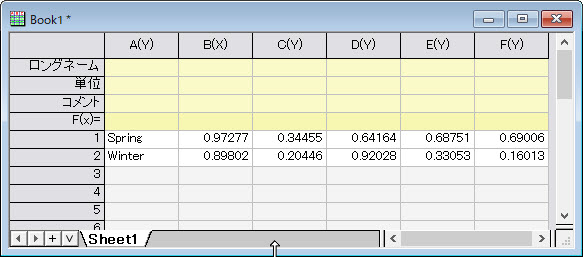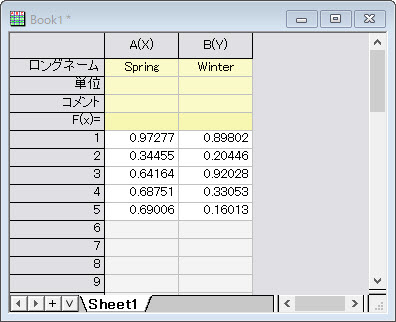
データ整形:データ転置
クティブワークシートを転置します。
必要なOriginのバージョン:Origin8 SR0以降、Origin8.5 SR0で更新
1. wtranspose exchange:=1 col:=new type:=long;
2. wtranspose select:=1;
スクリプトからXファンクションにアクセスする場合、追加のオプションスイッチについてのページを参照してください。
| 表示 名 |
変数 名 |
I/O と データ型 |
デフォルト 値 |
説明 |
|---|---|---|---|---|
| 入力ワークシート | iw |
入力 Worksheet |
|
転置するワークシートを指定します。 |
| 選択したセルを転置 | select |
入力 int |
|
データと共にラベルの交換のチェックが付いていないときに利用可能です。これは、選択しているセルを領域の左上の角として、ワークシートの領域のみを転置するかどうかを指定します。このチェックボックスにチェックを付けると、上部または左側のセル、または選択しているセルは転置されません。それ以外は、ワークシート全体が転置されます。 |
| データと共にラベルの交換 | exchange |
入力 int |
|
選択したセルを転置のチェックが付いているときに利用可能です。ラベルの種類ドロップダウンリストで選択された列ラベル行を、データドロップダウンリストで選択されたデータ列と交換するか指定します。 |
| ラベルの種類 | type |
入力 int |
|
データと共にラベルの交換のチェックが付いているときに利用可能です。データドロップダウンで選択されたデータ列と交換する列ラベル行を指定します。
|
| データ | col |
入力 int |
|
データと共にラベルの交換チェックボックスにチェックが付いていて、ラベルの種類がなしでない場合に利用可能です。データ列が、ラベルの種類ドロップダウンリストで選択された列ラベル行と交換されます。
|
| 出力ワークシート | ow |
出力 Worksheet |
|
転置ワークシートの出力先を指定します。 このシンタックスを参照してください。 |
このXファンクションはワークシートデータを転置するために使用されます。
シート全体を転置、またはワークシートの一部を転置できます。後者の場合、ダイアログを開く前に、転置するパートの左上隅のワークシートのセルを選択します。wtranspose ダイアログのOKボタンをクリックする前に、選択したセルを転置のチェックボックスが選択されていることを確認してください。
Note: 異なるタイプの列を含むワークシートは転置できません。
次のワークシートを転置し、ロングネーム行の内容を新しい列として再配置するとします。
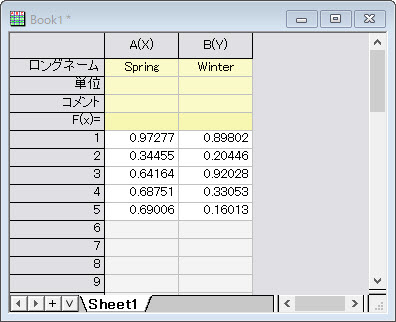
以下のように操作します。
結果ワークシートは以下のようになります。